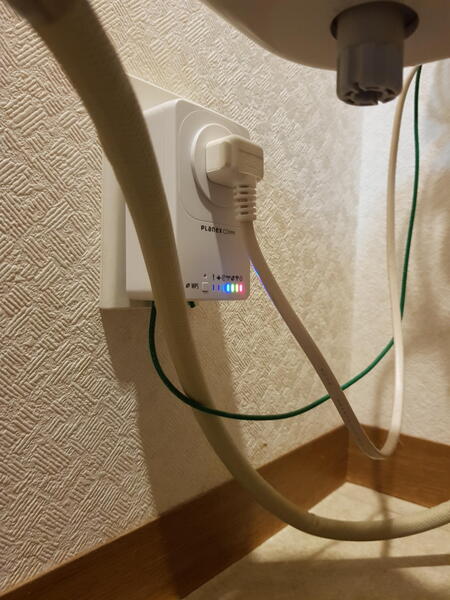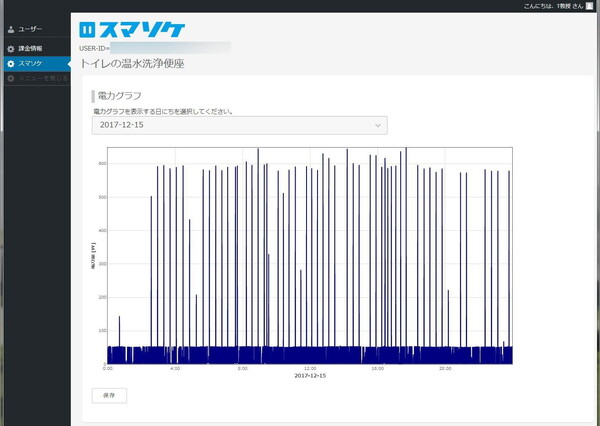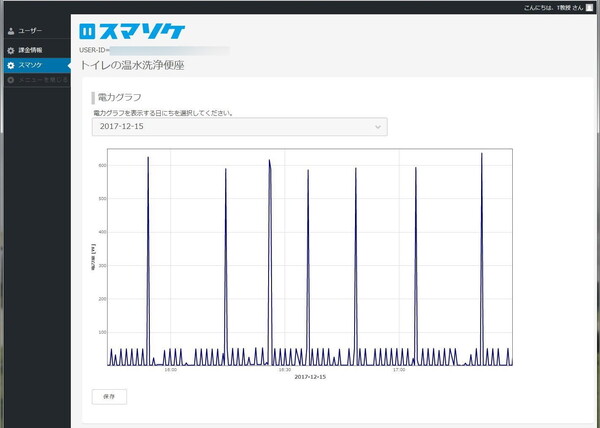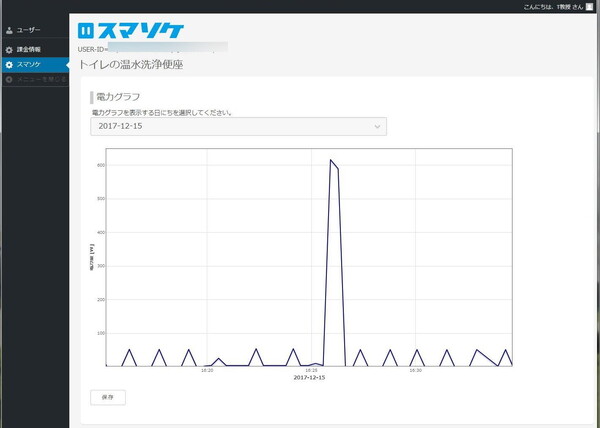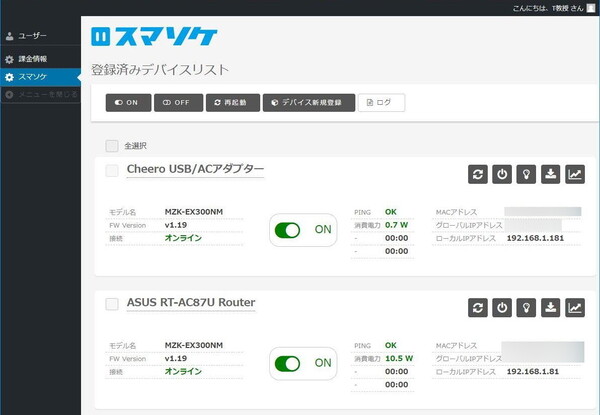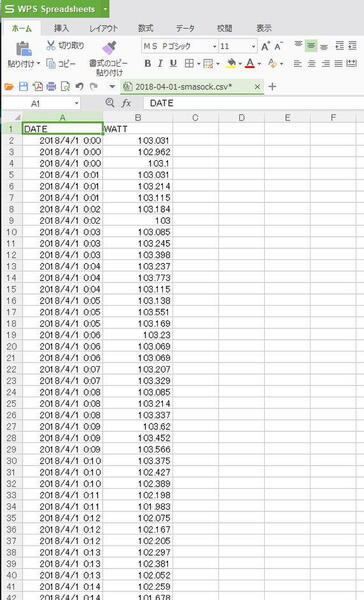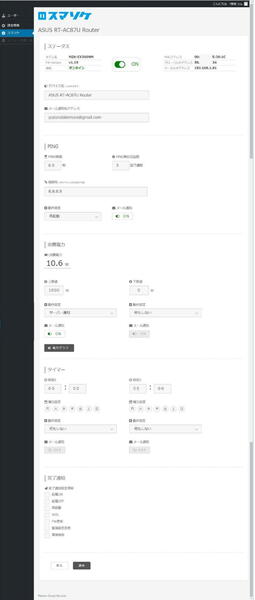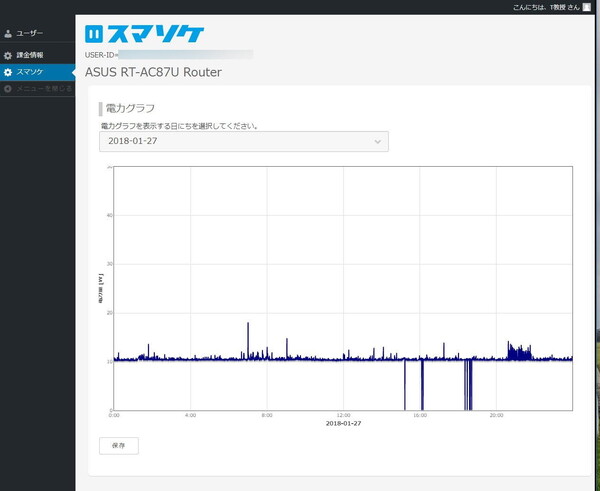電気ケトルと温水便座の電力を計測
使用者の安否確認にも使える?
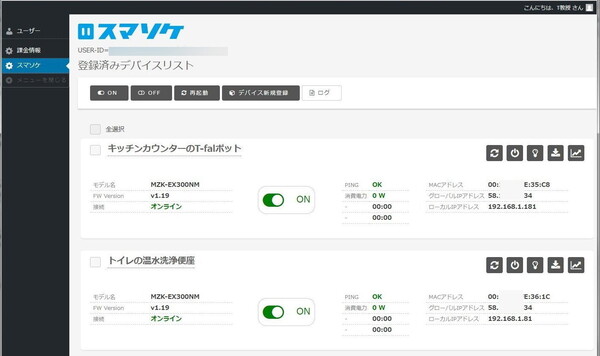
2台のスマソケを今度はキッチンのT-falポットとトイレ内の温水洗浄機に取り付けてみた
おおよそ、要領がつかめてきたので、今度は、デバイス名を「キッチンカウンターのT-falポット」と「トイレの温水洗浄便座」などとやけにリアリティーのある名称に変えて、スマソケをそれぞれの場所に設置替えして使用してみた。
もちろん、Wi-Fiルーターとの連携処理は購入時に1回だけ済ませておけば再設定は不要だ。
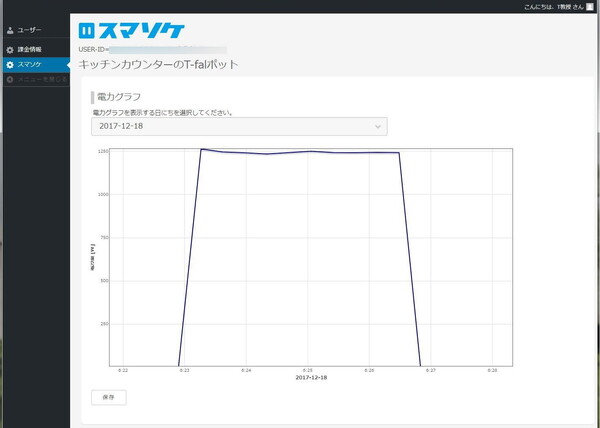
管理画面で電源オンして1250Wで約4分でお湯が沸いた。待機電力がゼロなので、4分間の前後はゼロワットと極めて分かりやすい例だ
電力グラフを見ると明快だが、さすがT-falは最大で1250Wくらいの電力を使用している。500mlくらいの水を熱湯にするまで約4分。電力グラフかららさまざまなことが理解できる。
T-falのような電気製品の場合は、使用していない前後はまったくのゼロワットなので、必ずポットでお湯を沸かす習慣のある高齢者の1人住まいなどでは、キッチンにスマソケ経由のT-falポットを設置することで、間接的かつ確実な見守り機器としてスマソケは重宝しそうだ。
一方、もう1台のスマソケを設置したトイレの温水洗浄便座は、周期的に洗浄水を温め直して保温しており、電力グラフが複雑な表示になる。
また、機種によってその管理手法がさまざまあるようだ。実際に誰かが便座を使用し、洗浄した場合は明らかにグラフにも変化が表われるが、T-falポットのようにユーザーがスマホで見て一目で分かるというようにはならない。このあたりが、今後のクラウドサーバー上でのAI的なデータ分析の領域だろう。
USBチャージャーとWi-Fiルーターに使用
たまに再起動が必要なデバイスに使うと便利
続いて、今度は2つのスマソケの内の1つを、筆者がデスクのそばでいつも使っている2口の「Cheero USB/ACアダプター」専用に、もう1つを筆者のパソコン部屋にある「ASUSRT-AC87U WiFiルーター」用として使ってみた。
Cheero USB/ACアダプターには、起動した状態のスマホを充電のために接続してみたが、満充電となった後も、放電量をリカバリーするように周期的に充電が行なわれているのがわかる。
この電力量をグラフではなくデジタルな数値で取りたい場合は、左下の「保存」をクリックすれば、表計算アプリで見ることのできるCSVファイルで書き出してくれる。
Wi-Fiルーター用のスマートプラグとしてスマソケを利用するなら、より多くのメリットがある。
任意のIPアドレス(現在のところはGoogle Public DNS)を指定して、定期的にPINGを送るように設定しておけば、PINGが指定した方法で実現しなかった場合に、指定したメアドにメールを送ったり、自らが再起動できる仕組みを備えている。
現在、筆者は60秒に1回のPINGでPING無反応回数が5回続くと筆者宛にアラートメールが届き、スマソケ自らが再起動のプロセスに入るように設定している。
過去、何度か家族から「インターネットがおかしい! 繋がらない!」との連絡をもらった時は、10中8か9はルーターの電源を入れ直して解決していることが多く、そういう意味ではスマソケを自宅のWi-Fiルーターの電源として利用することは大いに意味がありそうだ。
もちろん、タイマーを設定して毎日決まった時刻にオン/オフすることも可能だ。基本的に常時電源オンのWi-Fiルーターの消費電力量がそれほど意味があるとは思えないが、ある日の電力量を見てみたら、なぜか16時過ぎと18時台に電力量ゼロになって数回パワーダウンしている。
特に意識はなかったがなかなか興味深いデータをリアルタイムで見ることができるのは面白い。

この連載の記事
-
第780回
トピックス
好みの時間を設定可能、乾電池式「ポモドーロタイマー」を衝動買い -
第779回
トピックス
レノボとAmazonベーシックのお勧め「ラップトップスタンド」を衝動買い -
第778回
トピックス
折ってちぎって6人で使える「Paper Pens」を衝動買い -
第777回
トピックス
ゲオでレトロ感満載「FM付き レトロスピーカー」を衝動買い -
第776回
トピックス
発売日に電子メモ「Boogie Board(papery)」を予約衝動買い -
第775回
トピックス
ユーザー評価の高いJPRiDE「model i ANC」を手に入れた! -
第774回
トピックス
割り切りが素晴らしい3COINSの3300円スマートウォッチを衝動買い -
第773回
トピックス
Galaxy純正の遺失物トレースタグ「SmartTag2」を衝動買い -
第772回
トピックス
昭和レトロなプレーヤー復刻版「サウンドバーガー」を衝動買い -
第771回
トピックス
人生最後の腕時計「ロレックス エアキング」を衝動買い -
第770回
トピックス
実測37g! 折り紙式ポータブルマウス「OriMouse」を衝動買い - この連載の一覧へ